آیا می خواهید ویرایشگر تمام صفحه را در وردپرس غیرفعال کنید؟
بعد از به روزرسانی ، وردپرس 5.4 اکنون به طور پیش فرض ویرایشگر پست و صفحه را در حالت تمام صفحه باز می کند. در حالی که این حالت بدون حواس پرتی یک تجربه تمیز و آسان برای استفاده را به شما ارائه می دهد ، ممکن است برخی از کاربران بخواهند به نمای منظم جمع و جور برگردند.
در این مقاله ، ما به شما نشان خواهیم داد که چگونه ویرایشگر تمام صفحه را در وردپرس به راحتی غیرفعال کنید.
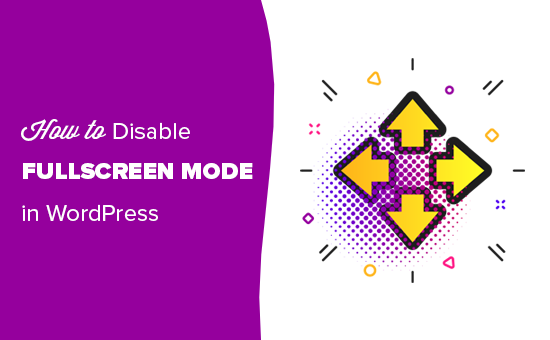
چرا وردپرس به حالت تمام صفحه برای ویرایشگر تغییر حالت داده است؟ h4>
وردپرس ویرایشگر جدیدی به نام ویرایشگر بلوک (معروف به گوتنبرگ) در وردپرس 5.0 استفاده کنید. این ویرایشگر جدید به کاربران این امکان را می دهد تا از بلاک ها برای عناصر مشترک استفاده کنند و پوسته های محتوایی زیبایی ایجاد کنند.
همچنین با استفاده از قلم ها و رنگهای مشابه قالب وردپرس .
با این حال ، یک منوی سرپرست در سمت چپ و یکی در بالا باعث می شود تا کمی آشفته به نظر برسد. فقط گزینه های زیادی روی صفحه وجود داشت که اگر روی نوشتن محتوا تمرکز کنید دیگر نیازی به آنها ندارید.
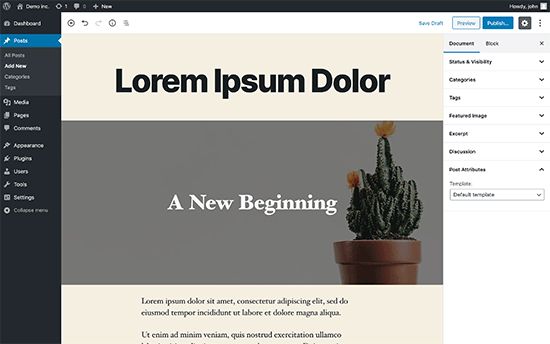
برای مقابله با این مسئله ، تیم اصلی وردپرس تصمیم گرفت ویرایشگر را به طور پیش فرض تمام صفحه ایجاد کند ، بنابراین کاربران می توانند یک تجربه نوشتن بدون حواس پرتی داشته باشند.
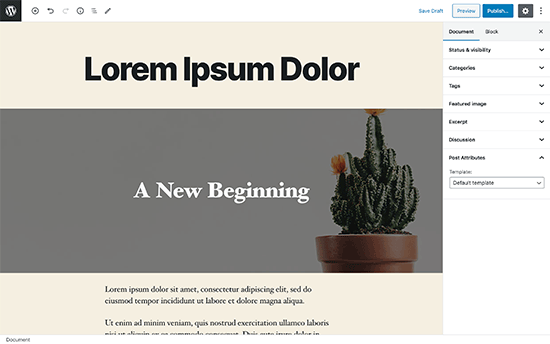
اکنون لازم به ذکر است که این حالت تمام صفحه چیز جدیدی نیست. از قبل موجود بود و کاربران می توانستند آن را روشن یا خاموش کنند.
آنچه اکنون تغییر کرده این است که حالت تمام صفحه اکنون هنگام نوشتن پست در وردپرس ، نمای پیش فرض خواهد بود.
نحوه غیرفعال کردن حالت تمام صفحه برای ویرایشگر وردپرس (راه آسان) h4>
خاموش کردن حالت تمام صفحه برای ویرایشگر بلوک در وردپرس بسیار آسان است.
به سادگی یک پست یا صفحه را ویرایش کنید و روی منوی سه نقطه در گوشه سمت راست بالای صفحه کلیک کنید. با این کار منوی تنظیمات برای ویرایشگر پست نمایش داده می شود.
از اینجا ، برای خاموش کردن آن ، کافی است روی “حالت تمام صفحه” کلیک کنید.
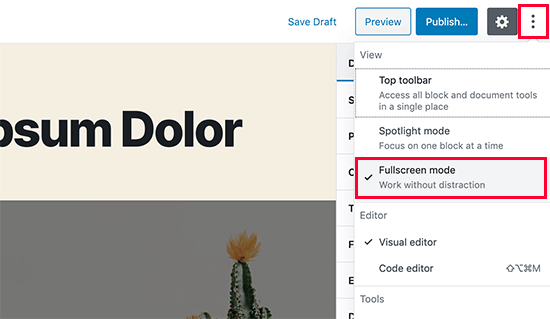
ویرایشگر پست فوراً از حالت تمام صفحه خارج می شود و شروع به نمایش نوار کناری مدیر و نوار ابزار بالا می کند.
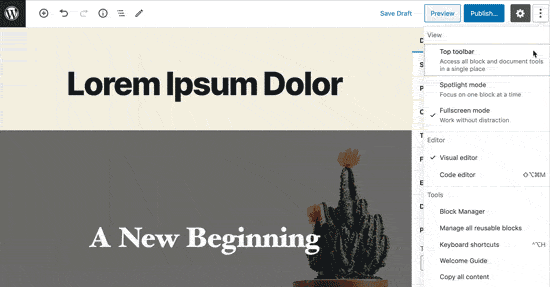
WordPress اولویت حالت تمام صفحه شما را در فضای ذخیره سازی موقت مرورگر شما ذخیره می کند.
با این وجود اگر به مرورگر دیگری بروید ، از حالت ناشناس استفاده کرده یا از دستگاه دیگری به قسمت سرپرست دسترسی پیدا کرده اید ، ویرایشگر تمام صفحه را دوباره خواهید دید.
اگر از چندین دستگاه ، حساب کاربری یا مرورگر برای دسترسی به قسمت مدیریت WordPress خود استفاده می کنید ، ممکن است هر بار که بخواهید دوباره آن را برگردانید کمی آزار دهنده باشد.
این روش بعدی به شما کمک می کند تا برای همیشه آن را برطرف کنید.
دائماً حالت تمام صفحه را در وردپرس (قطعه) غیرفعال کنید h4>
این روش شما را ملزم به افزودن دستی کد به سایت وردپرس خود می کند. اگر قبلاً این کار را انجام نداده اید ، راهنمای ما را در نحوه افزودن آسان قطعه کد در وردپرس .
شما باید کد زیر را در قالب وردپرس خود وارد کنید توابع.php یا در پرونده افزونه اختصاصی سایت . همچنین می توانید از پلاگین کد سفارشی کد برای افزودن این کد به سایت خود بدون درگیری.
if (is_admin ()) {
عملکرد jba_disable_editor_fullscreen_by_default () {
$ script = "jQuery (window) .load (function () {const isFullscreenMode = wp.data.select ('core / edit-post') .isFeatureActive ('fullscreenMode')؛ if (isFullscreenMode) {wp.data.dispatch ('core / edit-post') .toggleFeature ('حالت تمام صفحه')؛}})؛ "؛
wp_add_inline_script ('wp-blocks'، $ script)؛
}
add_action ('enqueue_block_editor_assets'، 'jba_disable_editor_fullscreen_by_default')؛
}
این کد ابتدا بررسی می کند که آیا کاربر در حال مشاهده یک صفحه منطقه مدیر است. اگر اینها باشد ، وضعیت ویرایشگر تمام صفحه را بررسی می کند.
اگر ویرایشگر تمام صفحه فعال باشد ، به راحتی آن را خاموش می کند.
هنوز می توانید به صورت دستی حالت تمام صفحه را از صفحه ویرایش پست روشن کنید و ویرایشگر پست شما بسیار خوب کار می کند.
با این وجود ، اگر دوباره برگردید ، به طور خودکار آن را خاموش می کند. این رفتار برای همه کاربرانی اعمال می شود که می توانند به ویرایشگر پست در وب سایت شما دسترسی پیدا کنند.
امیدواریم این مقاله به شما کمک کند یاد بگیرید چگونه حالت تمام صفحه را در ویرایشگر پست وردپرس غیرفعال کنید. برای نکات بیشتر درباره بهره وری ، به نکاتی برای تسلط بر ویرایشگر محتوای وردپرس .
اگر این مقاله را دوست داشتید ، لطفاً در کانال YouTube برای آموزش های ویدئویی وردپرس. همچنین می توانید ما را در Twitter و فیس بوک .
اعتبار کد: Jean-Baptiste Audras
منبع:
https://www.wpbeginner.com/wp-tutorials/how-to-disable-fullscreen-editor-in-wordpress/.
